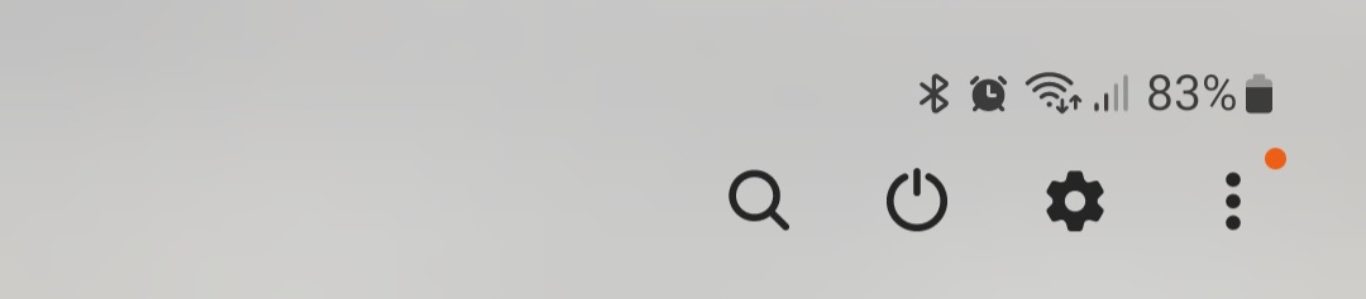Es bleibt ja nicht aus, dass man im Cloud-Umfeld bei Microsoft mit Office 365-Gruppen zu tun hat. Man muss diese dann aber auch einfach wieder loswerden können. Ja, das geht über das Microsoft 365 Admin Center. Aber ich habe es einfach mal Kraft meiner Wassersuppe per PowerShell probiert. Man muss sich ja behelfen können. Der Artikel dient mehr so als Gedankenstütze für mich, denn ich werde ja auch immer älter. Freilich wissen Administratoren, wie man das mit PowerShell macht, oder?
Übersicht über die Office 365-Gruppen einholen
Welche Office 365-Gruppen gibt es denn in unserem Tenant? Und administriere ich davon irgendwelche Gruppen? Wenn man so tagtäglich im Tunnel ist, vergisst man das schnell mal. So, wie man auch gern mal durcheinander kommt, wenn man – wie wir – mit unterschiedlichsten Tenants in Berührung kommt. Jaja, die Dokumentation, Alter! Aber ich habe schon Dinge gesehen, da braucht man keine Dokumentation mehr. Jedenfalls loggen wir uns in den Tenant und fragen den einfach mal nach seinen Gruppen und wer sie verwaltet:
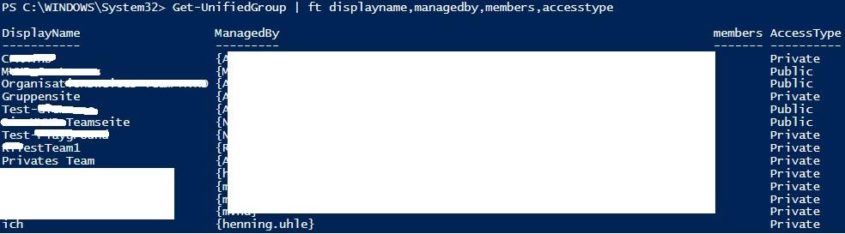
Get-UnifiedGroup | ft displayname,managedby,members,accesstype
Ich habe hier eine ganze Menge verfremdet, denn ich will ja niemanden hier nennen, mit dem ich das nicht vorher abgesprochen habe. Jedenfalls geht es mir um die Gruppe „ich“. Ist das denn die einzige Gruppe, die ich verwalte? Schauen wir mal:

Get-UnifiedGroup | Where-Object {$_.ManagedBy -eq ‘henning.uhle’} | ft displayname,membersWas mich dann überrascht hatte, war: Die Gruppe „ich“ heißt ja gar nicht so. Es ist der Anzeigename, der „ich“ heißt. Vollständig heißt die Gruppe anders. Alle anderen Gruppen übrigens auch. Dazu nutze ich dann einen anderen Befehl. Das Ergebnis ist ähnlich zum letzten Screenshot, nur mit SIDs mit in der ersten Spalte.
Get-Group | Where-Object {$_.ManagedBy -eq ‘henning.uhle’} | ft identity,membersUnd was auch witzig ist: Nur mit „Get-Group“ erhalte ich die Mitglieder. Nicht mit „Get-UnifiedGroup“. Aber das nur am Rande. Jedenfalls weiß ich jetzt, dass ich drei Office 365-Gruppen administriere. Und nun schauen wir mal, was uns alles zur Gruppe „ich“ angezeigt wird:
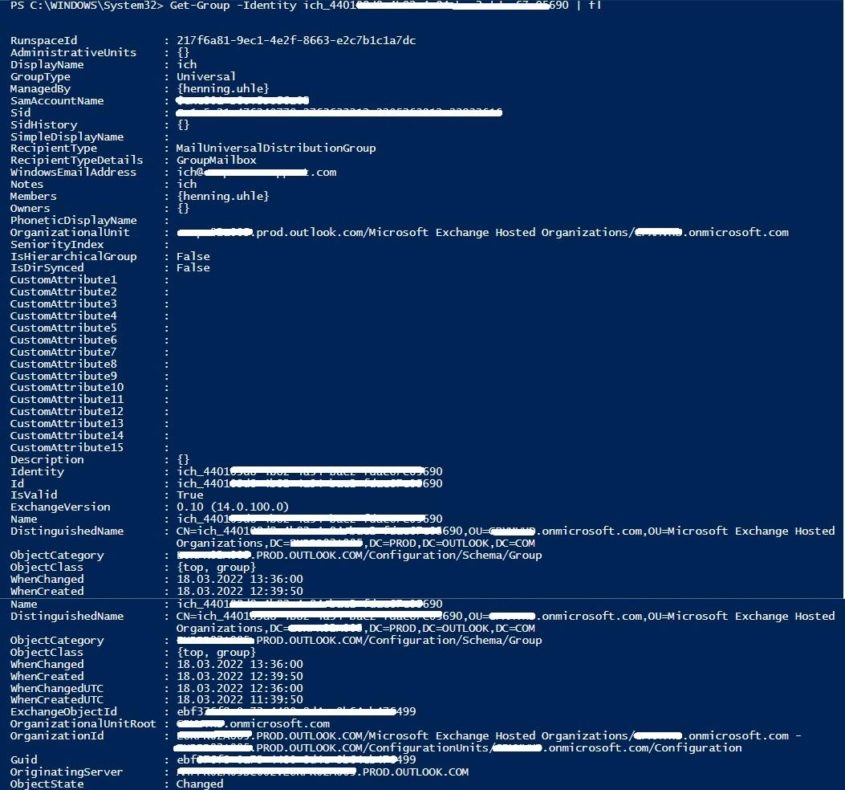
Get-Group -Identity ich_4401xxxx-xxxx-xxxx-xxxx-xxxxxxxxx690 | fl
Für mich ist interessant, dass ich das einzige Mitglied in der Gruppe bin. Ich habe mir die Frage gestellt, wozu es diese Gruppe überhaupt noch gibt. Mir fiel kein Grund ein. Deshalb muss sie verschwinden.
Entfernen einer Gruppe in Microsoft 365
Will man von seinen Office 365-Gruppen die eine oder andere loswerden, macht man das typischerweise über „Remove-UnifiedGroup“. Aber ich musste feststellen, dass das nichts für Schreibfaule ist. Denn schaut mal:

Nein, das Ganze geht nicht gut, wenn ihr den Parameter weglasst. Dann kann die PowerShell die SID-Informationen nicht korrekt interpretieren. Und dann kommt es zu so einem Fehler, wie ihr ihn seht. Der richtige Befehl ist dann also:
Remove-UnifiedGroup -Identity "ich_4401xxxx-xxxx-xxxx-xxxx-xxxxxxxxx690"
Ihr werdet natürlich gefragt, ob ihr wirklich die Gruppe löschen wollt. Ja, warum sollte ich denn sonst den Befehl absetzen? Wenn das Löschen durch ist, erscheint dann in der PowerShell einfach wieder der Prompt. Das ist alles. Kein „Ich habe fertig“ oder so. Was es alles bei dem Befehl zu beachten gibt, hat Microsoft hier aufgeführt.
Was lernen wir?
Natürlich könnte ich immer hergehen und die überflüssigen Office 365-Gruppen aus dem Admin Center heraus löschen. Aber ich habe irgendwann mal gelernt, dass die PowerShell immer genauer ist als irgendein Admin Center. Und ich sag mal so: Die Befehle sind ja nur der Grundstock. Ich kann ja filtern, kombinieren, was auch immer. Und da habe ich mit PowerShell nun einfach mehr Möglichkeiten.
Wenn ich aber mit PowerShell schon herum fummle, dann sollte ich dabei eben auch genau sein. Es bringt ja nichts, irgendwas wegzulassen. Vielleicht ist es nur ein Fehler wie oben, weil man den Parameter weglässt. Vielleicht wird dabei irgendwas unwiederbringlich kaputt gemacht, weil ich nicht genau arbeite. Dessen muss man sich bewusst sein. Jedenfalls kann ich auf diese Weise die Office 365-Gruppen ziemlich gut administrieren.